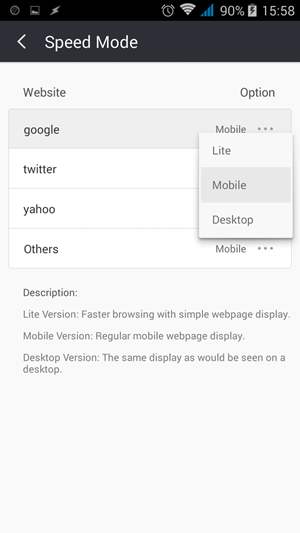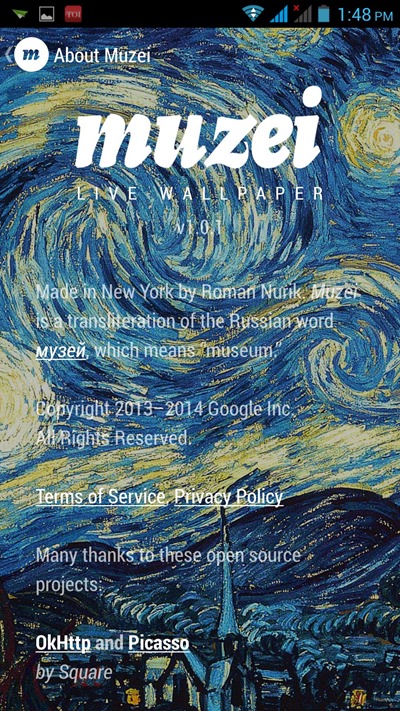الجميع يحب الفيديو الفاصل الزمني. تأتي معظم الهواتف الذكية هذه الأيام مع هذه الميزة المدمجة ، وإذا لم يكن الأمر كذلك ، فيمكن للمرء دائمًا تنزيل التطبيق لتصوير مقاطع الفيديو الرائعة هذه. لكن هل تعلم أنه يمكنك أيضًا تحويل مقطع فيديو مسجل بالفعل إلى فيديو بفاصل زمني؟ بعض هذه التطبيقات تأتي مع هذه الميزة. لذلك ، سنخبرك هنا بثلاث طرق لتحويل مقاطع الفيديو العادية إلى مقاطع فيديو بفاصل زمني. ويمكنك إنشاء مقاطع فيديو من هذا القبيل بصورك أيضًا. تابع القراءة للحصول على التفاصيل!
اقرأ أيضًا | 3 طرق لتحويل أي فيديو إلى فيديو بطيء الحركة على Android
تحويل مقاطع الفيديو العادية إلى فيديو بفاصل زمني
جدول المحتويات
لديك خياران لإنشاء فيديو بفاصل زمني - إما تسجيل مقطع فيديو بفاصل زمني في الوقت الحالي أو تحويل مقطع فيديو عادي إلى فيديو بفاصل زمني.
لتحويل مقطع فيديو مسجل بالفعل إلى فيديو بفاصل زمني ، يمكنك استخدام سطح المكتب أو هاتفك المحمول. دعونا نناقش جميع الأساليب هنا.
قم بالتحويل إلى فيديو Time Lapse على سطح المكتب
تأتي معظم برامج تحرير الفيديو على سطح المكتب مع ميزة مضمنة لتحويل مقطع فيديو قياسي إلى فيلم بفاصل زمني.
ومع ذلك ، إذا كنت تبحث عن برنامج مجاني وسهل الاستخدام ، فمن المحتمل أن يكون Hperlapse Pro من Microsoft هو الخيار الأفضل وهو متاح لنظامي التشغيل Windows و macOS. إذا لم يكن لديك بالفعل ، قم بتنزيله هنا.
قم بتنزيل Microsoft Hyperlapse Pro
لا يوجد خيار لإزالة الجهاز من حساب جوجل
1. بعد التنزيل ، قم بتثبيت البرنامج على جهاز الكمبيوتر الخاص بك وتشغيله.

2. انقر فوق 'جديد' وحدد ملف الفيديو الخاص بك من جهاز الكمبيوتر الخاص بك.
3. بعد أن يتم استيراده ، انقر فوق 'التالي' من قائمة شريط الأدوات أعلاه.

4. في صفحة 'الإعدادات' ، يمكنك تغيير سرعة الفيديو ضمن 'التحكم في السرعة'.

5. انقر فوق 'التالي' مرة أخرى وستتم معالجته.

يمكنك بعد ذلك حفظ الفيديو من خلال النقر على أيقونة 'حفظ باسم' من الخيارات أعلاه.
لاحظ أنه تمامًا مثل معظم الأدوات المجانية الأخرى ، سيحتوي مقطع الفيديو الذي تم تحريره من Hyperlapse على علامة مائية ، ولإزالته ، سيتعين عليك شراء مفتاح المنتج.
قم بالتحويل إلى فيديو Time Lapse على الهاتف المحمول
يعد تطبيق Hyperlapse من Microsoft أفضل تطبيق جوال قادر على تسجيل الفاصل الزمني وتحويل مقاطع الفيديو الحالية إلى فاصل زمني.
قم بتنزيل Microsoft Hyperlapse Mobile
1. بعد تشغيل التطبيق الذي يحتوي على تخطيط أفقي ، سترى خيارين - استيراد أو تسجيل. أختر استيراد فيديو موجود لتحديد مقطع فيديو من هاتفك.

2. الآن ، انقر فوق الزر 'الاختيار الصحيح' لاستيراد الفيديو.

3. هنا ، سيظهر الفيديو تم تحويله بسرعة 4x. إذا كنت ترغب في جعله أسرع ، يمكنك سحب شريط التمرير على الشاشة إلى الجانب الأيمن.

4. انقر فوق الزر 'الاختيار الصحيح' مرة أخرى وسيتم حفظ فيديو الفاصل الزمني الخاص بك.

لن تتمكن من إزالة العلامة المائية في الإصدار المجاني.
جعل الفيديو الفاصل الزمني على الإنترنت
هناك بعض مواقع الويب التي تتيح لك تغيير سرعة الفيديو عبر الإنترنت. إحدى هذه الخدمات هي Kapwing التي تتيح لك عمل أي فيديو فاصل زمني من خلال تغيير سرعته بإحدى أدواته. إليك كيفية استخدامه:
1. قم بزيارة موقع Kapwing وابحث عن أداة تغيير سرعة الفيديو أو يمكنك الانتقال مباشرةً إلى عنوان URL هذا- https://www.kapwing.com/tools/change-video-speed

2. الآن ، انقر فوق 'تحميل' أو يمكنك أيضًا لصق عنوان URL إذا كنت تريد تغيير مقطع فيديو تم تحميله في مكان ما عبر الإنترنت.
3. سيتم فتح محرر الفيديو وهناك سترى شريط القائمة على الجانب الأيمن 'سرعة' من بين خيارات أخرى.

4. انقر فوق '+' أيقونة أسفل خيار السرعة وستزيد من سرعة الفيديو لجعله فاصل زمني. يمكنك اختيار ما يصل إلى سرعة 4x.
5. أخيرًا ، انقر فوق 'يصدر' لإكمال المهمة.

6. سيتعين عليك الانتظار لبضع ثوان بعد ذلك يمكنك تنزيل الفيديو النهائي بالنقر فوق 'تنزيل'.
لاحظ أن الموقع يترك علامته المائية على الفيديو النهائي إذا لم تقم بالتسجيل. ومن المثير للاهتمام أن Kapwing يتيح لك أيضًا إنشاء أي فيديو بالحركة البطيئة أيضًا.
كانت هذه بعض الطرق لتحويل أي مقاطع فيديو عادية إلى فيديو بفاصل زمني. لمزيد من هذه النصائح والحيل ، ترقبوا!
تعليقات الفيسبوكيمكنك أيضًا متابعتنا للحصول على أخبار التكنولوجيا الفورية على أخبار جوجل أو للحصول على النصائح والحيل ، ومراجعات الهواتف الذكية والأدوات ، انضم الأدوات لاستخدام Telegram Group أو للحصول على أحدث مقاطع الفيديو مراجعة الاشتراك GadgetsToUse قناة يوتيوب.